Hur man tillämpar transparens på SVG:er

Lär dig hur du tillämpar transparens på SVG-grafik i Illustrator. Utforska hur du matar ut SVG:er med transparent bakgrund och tillämpar transparenseffekter.
Du kan konvertera Photoshop-filer, Illustrator-filer eller InDesign-dokument till Acrobat PDF-format så att de kan visas av alla som har Adobe Reader. Detta gör det enkelt att dela med sig av dina kreativa ansträngningar.
Både Adobe Photoshop CS5 och Adobe Illustrator CS5 kan spara dokument direkt i Adobe PDF-filformatet. För att göra det, välj helt enkelt Arkiv→Spara eller Arkiv→Spara som. Välj sedan Adobe PDF (Illustrator) eller Photoshop PDF (Photoshop) i listrutan Filtyp. I dessa program kan du skapa PDF-filer utan Adobe Acrobat eller Acrobat Distiller eftersom de har integrerade funktioner för att skapa PDF.
Du kan använda Adobe Reader eller Acrobat för att visa PDF-filer skapade från Photoshop eller Illustrator. Du kan också öppna och redigera PDF-filer med samma program som de skapades i.
Precis som Photoshop och Illustrator är möjligheten att konvertera InDesign-dokument till PDF integrerad i applikationen. Med Adobe InDesign kan du välja Arkiv → Exportera och välja Adobe PDF från rullgardinsmenyn Filtyp. InDesign erbjuder ett stort antal alternativ för att kontrollera storleken och kvaliteten på den resulterande PDF-filen.
I dialogrutan Adobe InDesign Export PDF kan du välja från rullgardinsmenyn Förinställda högst upp i dialogrutan. Valen är många, men vi listar och beskriver här de mest använda inställningarna:
Minsta filstorlek : Skapar kompakta Adobe PDF-filer som är avsedda för visning på Internet eller för att distribueras via e-post. Använd den här inställningen för att skapa PDF-filer som främst kommer att visas på skärmen.
Högkvalitetsutskrift : Skapar Adobe PDF-filer som är avsedda för skrivbordsskrivare och digitala kopiatorer.
Press Quality : Använd den här inställningen för att skapa PDF-filer som kommer att levereras till ett kommersiellt tryckeri för högkvalitativ, offsettryckreproduktion.
När du skapar PDF-filer som ska användas för högupplöst utskrift, här är några inställningar du bör använda. Välj Marks and Bleeds i listan till vänster i dialogrutan Exportera PDF och ange hur mycket utrymme som objekt behöver förlängas från sidan, kallat utfall.
Om du levererar filen till ett tryckeri kan de ge vägledning om det erforderliga värdet. En bra regel att följa är att använda minst 0,125 tum om du har några objekt i din layout som sträcker sig till kanten av dina dokumentsidor och längre fram. Ange det värde du vill ha genom att ange numret i avsnittet Bleed and Slug på fliken Marks and Bleeds.
Om mängden utfall måste vara densamma på alla fyra sidorna, skriv värdet i textrutan Översta och klicka sedan på länkikonen till höger om textrutorna Översta och Nedre Bleed.
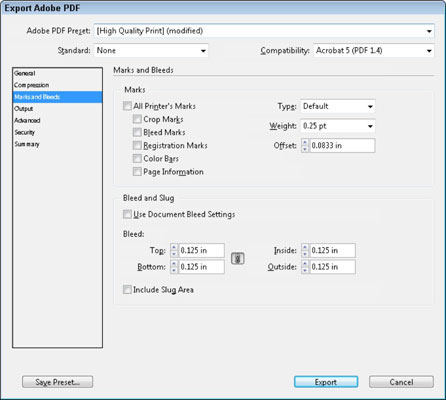
Ställa in utfallsvärdena i dialogrutan Exportera Adobe PDF.
Lär dig hur du tillämpar transparens på SVG-grafik i Illustrator. Utforska hur du matar ut SVG:er med transparent bakgrund och tillämpar transparenseffekter.
När du har importerat dina bilder till Adobe XD har du inte så mycket redigeringskontroll, men du kan ändra storlek och rotera bilder precis som du skulle göra med vilken annan form som helst. Du kan också enkelt runda hörnen på en importerad bild med hjälp av hörnwidgetarna. Maskera dina bilder Genom att definiera en sluten form […]
När du har text i ditt Adobe XD-projekt kan du börja ändra textegenskaperna. Dessa egenskaper inkluderar teckensnittsfamilj, teckenstorlek, teckensnittsvikt, justering, teckenavstånd (kerning och spårning), linjeavstånd (ledande), fyllning, kant (linje), skugga (skugga) och bakgrundsoskärpa. Så låt oss se över hur dessa egenskaper tillämpas. Om läsbarhet och typsnitt […]
Precis som i Adobe Illustrator ger Photoshop-ritytor möjligheten att bygga separata sidor eller skärmar i ett dokument. Detta kan vara särskilt användbart om du bygger skärmar för en mobilapplikation eller liten broschyr. Du kan tänka på en rityta som en speciell typ av lagergrupp skapad med hjälp av panelen Lager. Det är […]
Många av verktygen du hittar i panelen InDesign Tools används för att rita linjer och former på en sida, så du har flera olika sätt att skapa intressanta ritningar för dina publikationer. Du kan skapa allt från grundläggande former till invecklade ritningar i InDesign, istället för att behöva använda ett ritprogram som […]
Att slå in text i Adobe Illustrator CC är inte riktigt detsamma som att slå in en present – det är enklare! En textbrytning tvingar text att lindas runt en grafik, som visas i den här bilden. Den här funktionen kan lägga till lite kreativitet till alla delar. Grafiken tvingar texten att lindas runt den. Skapa först […]
När du designar i Adobe Illustrator CC behöver du ofta en form som har en exakt storlek (till exempel 2 x 3 tum). När du har skapat en form är det bästa sättet att ändra storlek på den till exakta mått att använda panelen Transform, som visas i den här bilden. Välj objektet och välj sedan Fönster→ Omvandla till […]
Du kan använda InDesign för att skapa och ändra QR-kodgrafik. QR-koder är en form av streckkod som kan lagra information som ord, siffror, webbadresser eller andra former av data. Användaren skannar QR-koden med hjälp av sin kamera och programvara på en enhet, till exempel en smartphone, och programvaran använder […]
Det kan finnas en tid då du behöver ett nytt foto för att se gammalt ut. Photoshop CS6 har du täckt. Svartvit fotografering är ett nyare fenomen än man kan tro. Daguerreotyper och andra tidiga fotografier hade ofta en brunaktig eller blåaktig ton. Du kan skapa dina egna mästerverk i sepiaton. Tonade bilder kan skapa […]
Med hjälp av Live Paint-funktionen i Adobe Creative Suite 5 (Adobe CS5) Illustrator kan du skapa den bild du vill ha och fylla i regioner med färg. Live Paint-hinken upptäcker automatiskt områden som består av oberoende korsande vägar och fyller dem därefter. Färgen inom en viss region förblir levande och flyter automatiskt om någon […]







